Nyt haluamme asentaa valmiit tekstianimaattorimme. Animaattoreiden hieno puoli on, että voimme ottaa ne helposti ja soveltaa niihin jotain muuta täällä.
Pikku vinkki: Haluaisin nähdä kaikki tekstianimaattorit, mutta täällä se näyttää sekavalta, koska kaikki on avattu (1). Jos pidän nuolinäppäintä painettuna ja napsautan nuolta (1), kaikki taitetaan sisään (2).
Sitten jos klikkaan nuolta normaalisti (2), avautuu vain ensimmäinen taso (3). Ja jos avaan sen uudelleen painamalla Ctrl (3), kaikki avautuu taas (1).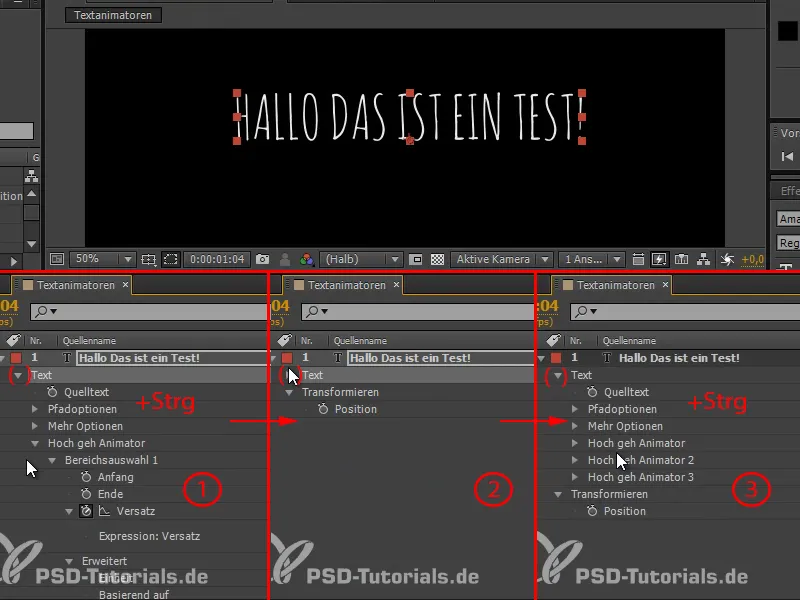
Vaihe 1
Nimetään "Hoch geh Animator 2" ja "Hoch geh Animator 3" uudelleen nimillä "Overshoot 01" ja "Overshoot 02".
Nämä kolme voimme ottaa näin, kopioida ja liittää tekstiin, joka tässä tulee näkyviin.
Tämä teksti on kuitenkin kirjoitettava ja muokattava ensin: "Ja miksi?"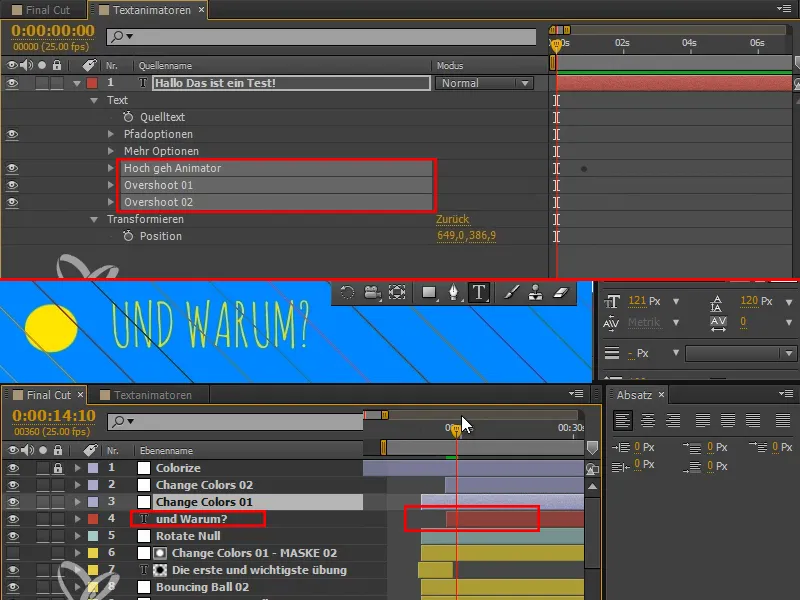
Miksi se on tärkein harjoitus? Koska se antaa sinulle tuntuman animaatiolle ja se on parasta, mitä voit tehdä kehittääksesi silmää sille.
Vaihe 2
Sitten sovellamme Ctrl+V tekstianimaattoria.
"Hoch geh Animator" -animaattorissa en halua vaikuttaa peittävyyteen, joten poistan sen. Vähennän käännöstä 56:een.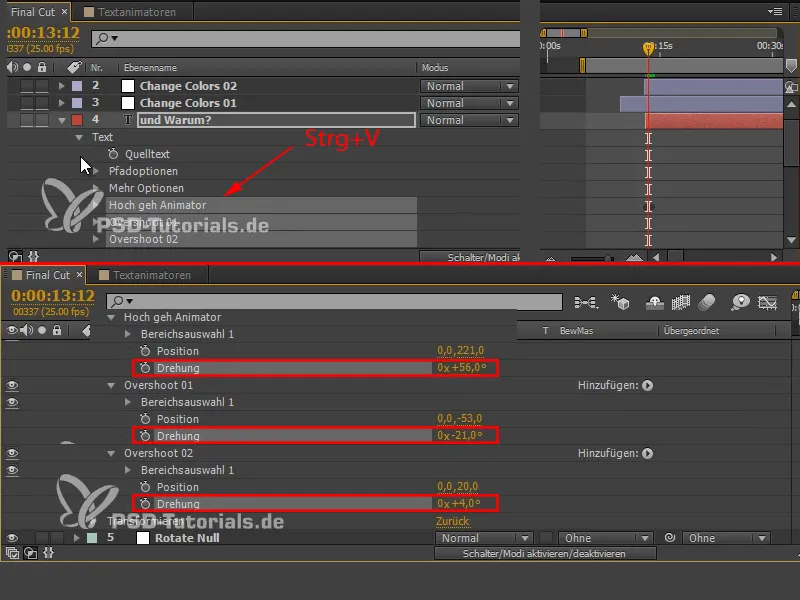
Vaihe 3
Kaikki on vielä väärässä paikassa, se tulee liian aikaisin. Ja tekstin on oltava tietysti tarkalleen linjassa, minne pallo laskeutuu.
Vaihe 4
Näyttää jo hyvältä, mutta se on vielä liian alhaalla minulle. Haluan siirtää tekstiä ja palloa hieman ylöspäin.
Voin yksinkertaisesti siirtää tekstiä ylöspäin (1), mutta minun on muokattava palloa uudelleen.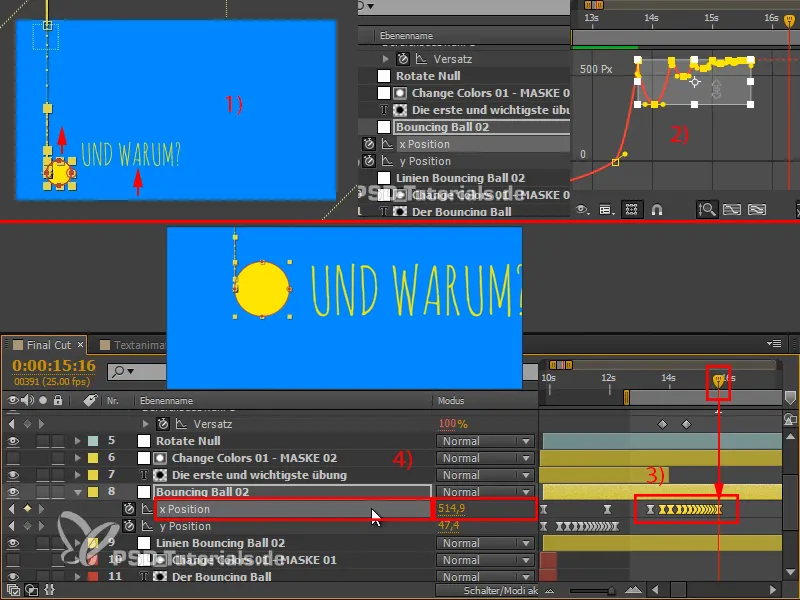
Vaihe 5
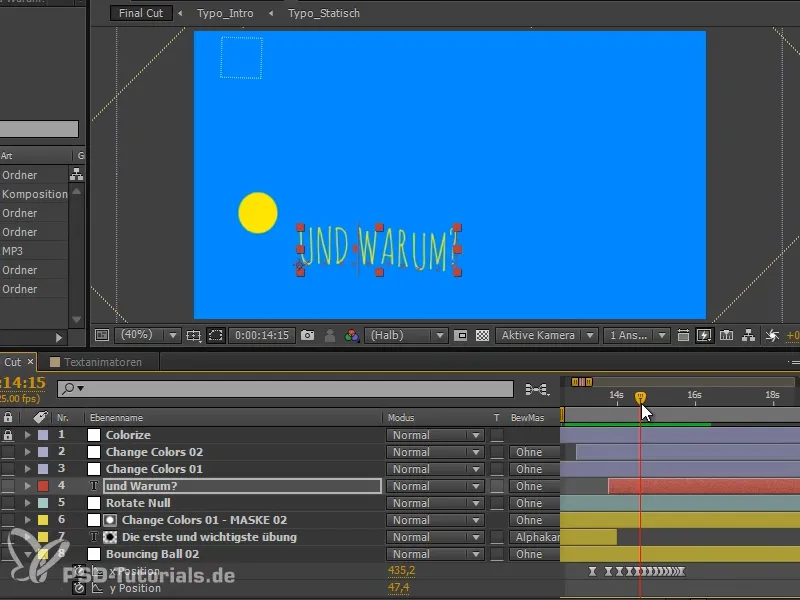
Olemme oppineet hieman tekstianimaattoreista ja siitä, miten lisäämme liikaa animaattoreita, jotka juoksevat tekstin yli. Olemme myös oppineet työskentelemään Expressions, jotta se olisi helpompaa.
Textianimaattorit ovat hieno juttu, ja myöhemmin näytän teille vielä yhden vaihtoehdon, johon ette varmasti vielä ole ajatelleet. Tekstianimaattoreilla voit nimittäin animoida jotain aivan muuta.
Jatketaan seuraavassa osassa "Textanimatoren - Hienosäätö ja siirtymä" -sarjaa.


